
آموزش افزایش کیفیت صدای ویدئو ها در ایفون
در حالی که آیفونها در ضبط ویدیویی با کیفیت عالی در 4K HDR عالی هستند، میتوانند با آرایه میکروفون خود صدای جامد را نیز ضبط کنند. اگر با مشکلات کیفیت صدا مواجه هستید، در اینجا چند راه برای بهبود آن وجود دارد.
بررسی کنید که آیا میکروفون پوشیده شده است یا خیر
آیفون شما به دلایل متعددی میتواند صدای مخدوش یا خاموش را دریافت کند. بیایید با ساده ترین مشکل و یک راه حل فوری شروع کنیم: بررسی کنید که آیا قاب محافظ یا دست شما سوراخ های میکروفون آیفون را هنگام ضبط می پوشاند یا خیر.
همه ما از قرار دادن میکروفون در آیفون آگاه نیستیم و همین امر ممکن است در مورد برخی از قاب های محافظ شخص ثالث ارزان قیمت نیز صادق باشد. از این رو، پوشاندن سوراخهای میکروفون در حین فیلمبرداری میتواند منجر به صدای کمی یا بدون صدا شود.
همه آیفونها حداقل سه میکروفون دارند: یکی در پایین (سمت چپ درگاه شارژ)، یکی در گوشی در بالا و دیگری در ماژول دوربین در پنل پشتی. در مدل های Pro، یک میکروفون اضافی (در طرف دیگر درگاه شارژ) وجود دارد.
بسته به مدل آیفونی که دارید، مطمئن شوید که آن را در دست بگیرید تا مانع از باز شدن میکروفون نشود. اگر کیس مانعی دارد، در نظر بگیرید که یک مورد جدید (با تمام برش ها و بازشوهای مورد نیاز) تهیه کنید.
دریچه های میکروفون را تمیز کنید
بنابراین شما تمام دریچه های میکروفون را بررسی کرده اید و نه دست شما و نه درب گوشی مانع آنها نمی شود. مجدداً از نظر وجود هرگونه آلودگی یا گرد و غبار بررسی کنید.
استفاده منظم آیفون شما را در معرض آلودگی و گرد و غبار زیادی قرار می دهد. و در حالی که ما دائماً آیفونهای خود را روی تیشرتهای خود میمالیم (یا از پارچههای میکروفیبر استفاده میکنیم) تا صفحه نمایش را تمیز نگه داریم، درگاهها و منافذ را فراموش میکنیم که بیشتر مستعد ایجاد کثیفی هستند.
اگر میتوانید کثیفی یا گرد و غبار را در سوراخهای میکروفون ببینید، آنها را با یک برس نرم و سپس یک پارچه میکروفیبر تمیز کنید تا بقایای آن جمعآوری شود. با این حال، زیاد به دریچه ها سخت نگیرید. در صورت نیاز، از دستمال مرطوب ایزوپروپیل الکل 70% برای هر لکه سرسختی استفاده کنید.
آیفون خود را به درستی نگه دارید
هنگام ضبط فیلم از دوربین پشتی در جهت افقی، مطمئن شوید که میکروفون کنار درگاه شارژ را با دستان خود نپوشانید. روش ایده آل برای ضبط ویدیو (با صدای مناسب) در تصویر بالا نشان داده شده است، جایی که هیچ یک از میکروفون ها مسدود نشده اند. علاوه بر این، دستان شما امواج صوتی بیشتری را نسبت به آنچه که در غیر این صورت ضبط می کرد، به میکروفون منعکس می کند.
با این حال، اگر از دوربین جلویی فیلم منظره میگیرید، دستهای خود را طوری تنظیم کنید که میکروفونها را در بالا و پایین صفحه نمایش نپوشانید. این را در هنگام ضبط ویدیوهای پرتره نیز دنبال کنید، و این باید به صدای بهتر، به ویژه در محیط های پر سر و صدا کمک کند.
توقف هر گونه پخش صوتی
آخرین سیستم عامل اپل، iOS 18، امکان پخش صدای پس زمینه را در حین ضبط ویدیو فراهم می کند. در حالی که این می تواند یک ویژگی بسیار مفید باشد، به خصوص برای کسانی از شما که دوست دارند استوری های ویدیویی را برای اینستاگرام از دوربین اصلی خود ضبط کنند، برای ویدیوهای اطلاعاتی خیلی خوب کار نمی کند (در جایی که آنچه در ویدیو گفته می شود مهمتر است).
اول، صدای پخش شده از بلندگو ممکن است با صدایی که میخواهید ضبط کنید تداخل داشته باشد. دوم، در حین ضبط ویدیو با پخش صدا، آیفون شما از صدای فضایی یا استریو به مونو تغییر می کند و در نتیجه صدایی با کیفیت پایین تر می شود که کاملاً مشهود است، به خصوص اگر هدفون استفاده می کنید.
برای کیفیت صدای بهتر در ویدیوهای آیفون خود، قبل از ضبط، پخش را متوقف کنید. اگر اصلاً علاقه ای به استفاده از این ویژگی ندارید، آن را در تنظیمات > دوربین > ضبط صدا > اجازه پخش صدا خاموش کنید.
از ویژگی میکس صوتی آیفون 16 استفاده کنید
با آیفون 16 (و 16 پرو)، اپل ویژگی جدیدی را اضافه کرده است که به بهبود کیفیت صدا با تغییر مشخصات صدای ضبط کمک می کند. دوبله Audio Mix، این ویژگی در برنامه Photos قرار دارد. هنگامی که می خواهید یک ویدیو را ویرایش کنید ظاهر می شود. با این حال، ویدئو باید روی یکی از مدلهای آیفون 16 با حالت صوتی فضایی گرفته شده باشد.
برای استفاده از این ویژگی، هنگام مشاهده یک ویدیو، روی دکمه ویرایش ضربه بزنید و سپس روی نماد Audio Mix در پایین (بین دکمههای Video و Adjust) ضربه بزنید. هنگامی که روی Audio Mix ضربه بزنید، می توانید از حالت های صوتی انتخاب کنید: In-Frame، Studio و Cinematic.
برای شروع، حالت In-Frame بیشتر بر روی صدای منابع موجود در ویدیو تمرکز می کند. بنابراین، اگر کسی باشد که چیزی میگوید اما در ویدیو قابل مشاهده نیست، این حالت صدا صدای او را تا حدی کاهش میدهد که حواسپرتی ایجاد نمیکند. میتوانید از این حالت برای ضبط ویدیو در یک خیابان شلوغ یا پیادهرو استفاده کنید، زیرا به کاهش صدای ترافیک کمک میکند.
سپس حالت استودیو می آید که وکال را در صدا برجسته می کند و در عین حال نویز و ریورب پس زمینه را کاهش می دهد. در تجربه من، این بهترین افکت تقویت کننده صدا است که می توانید در یک دستگاه تلفن همراه استفاده کنید. این نه تنها وضوح را افزایش می دهد، بلکه ضرباتی نیز اضافه می کند تا صداها کاملتر به نظر برسند، گویی که ویدیو را در یک استودیو ضبط کرده اید (و از این رو نام آن را گرفته اید).
آخرین اما نه کم اهمیت، حالت سینمایی (با فیلم سینمایی اشتباه گرفته نشود) نویزهای پس زمینه در یک ویدیو را ایزوله می کند و صدای فراگیر بیشتری را به آنها اضافه می کند. در عین حال، حالت صوتی وضوح صداها را در پیش زمینه بهبود می بخشد. علاوه بر این، این افکت نمایه صدای فیلمها را تقلید میکند، که در آن صداهای پسزمینه و دیالوگها از نظر وضوح دست به دست هم میدهند.
از یک میکروفون خارجی و صفحه نمایش باد استفاده کنید
ضبط ویدیو در داخل خانه، در یک محیط کنترل شده، مشکل چندانی ندارد. میتوانید درها و پنجرهها را ببندید تا مطمئن شوید که صدای ضبطشده وجود ندارد. حتی میتوانید آیفون خود را نسبتاً نزدیک به منبع صدا در ویدیو (چه خودتان یا شخص دیگری ضبط کنید) قرار دهید. با این حال، این برای ضبط در فضای باز صادق نیست.
بادهای شدید صدا را ویران می کند. اگرچه سری آیفون 16 دارای ویژگی Wind Noise Reduction است که تا حد معقولی از آن مراقبت می کند، اما همچنان بر کیفیت صدا تأثیر می گذارد. اما اگر منبع صوتی به آیفون نزدیک نباشد چه؟
برای چنین سناریوهایی، یک میکروفون خارجی می تواند کیفیت صدا را به میزان قابل توجهی افزایش دهد. بسته به میزان هزینه ای که می خواهید خرج کنید، می توانید یک میکروفون سیمی یا بی سیم مناسب برای آیفون خود تهیه کنید. در حالی که یک میکروفون سیمی لایتنینگ برای آیفون 14 یا مدلهای قدیمیتر در آمازون با قیمت حدود 15 دلار موجود است، قیمت میکروفونهای بیسیم سطح ابتدایی بین 20 تا 40 دلار است.
برای حرفهایهایی که در آیفونهای خود بلاگ یا پادکست میسازند، سرمایهگذاری روی یک میکروفون بیسیم با کیفیت خوب، مانند Hollyland Lark M2 131 دلاری یا DJI Mic 2 با قیمت 349 دلار، منطقیتر است. این میکروفون ها دارای هر دو آداپتور لایتنینگ و USB-C هستند که آن ها را برای آیفون های قدیمی و جدید مناسب می کند. علاوه بر این، حمل و نقل آنها آسان است و صدایی با کیفیت بالا را برای فیلم ها ارائه می دهند.
از سوی دیگر، اگر از آیفون دوم برای ضبط صدا با نزدیکتر نگه داشتن آن به صورت خود استفاده میکنید، میتوانید صفحهنمایش بادی داشته باشید که به بهبود کیفیت صدا کمک میکند. معمولا قیمت لوازم جانبی حدود 5 تا 10 دلار است. ایده این است که میکروفون اولیه را با یک ماده خزدار بپوشانیم که فقط به امواج صوتی اجازه عبور می دهد.
ممکن است عجیب به نظر برسد، اما میتوانید آیفون خود را در یک جوراب تمیز قرار دهید تا صداهای ترکیدن را کاهش دهید، و به طرز شگفتانگیزی خوب کار میکند (از روی تجربه).
مطلب مرتبط:


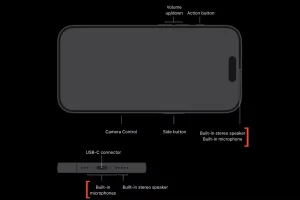
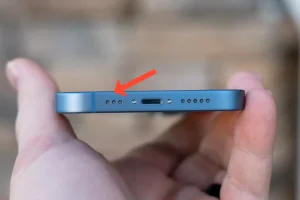
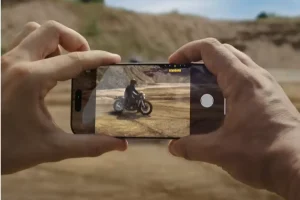
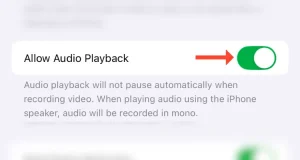







دیدگاهتان را بنویسید